- Moderatör
- #1
- 9 Ağustos 2018
- 19,399
- 33
- 19,122
- 5,258
- 18
Herkese iyi günler dilerim. Bu rehberimizde (EFI/UEFI üzerinden anlatımaktadır) Windows 8 ve üzeri sürümlerde (IA-64, HackBGRT ile uyumsuzdur) Windows logosunu değiştirebileceğinizi göstereceğim.
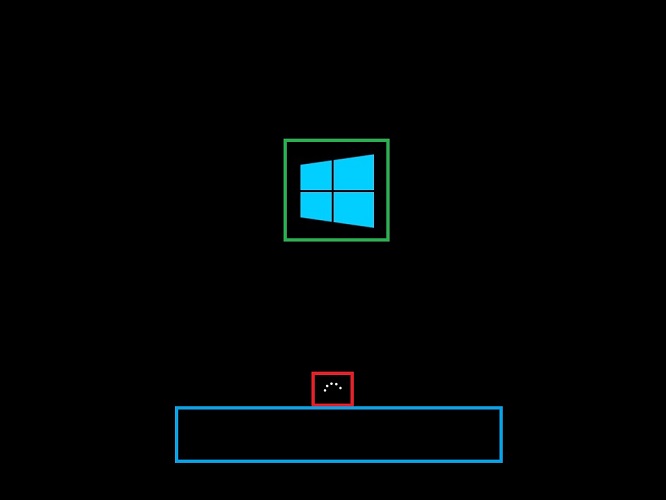
Gerekenler
1.HackBGRT yazılımı
2. 32/64 Bit Windows 8 ve üzeri Windows sürümleri (IA-64 hariç (ARMv7 dahil olmak üzere) Windows 8 ve üzeri sürümler için HackBGRT yazılımı uyumludur. Ayrıca, Secure Boot açık şekilde de kullanmak mümkün (imzalı .EFI mevcut)
3. 24 Bit derinlğinde ve 54 bayt başlığa sahip BMP resim
Adımlar
1. HackBGRT yazılımını aşağıda bulunan bağlantı üzerinden indirelim:
2. İnen .zip dosyasını çıkartalım:
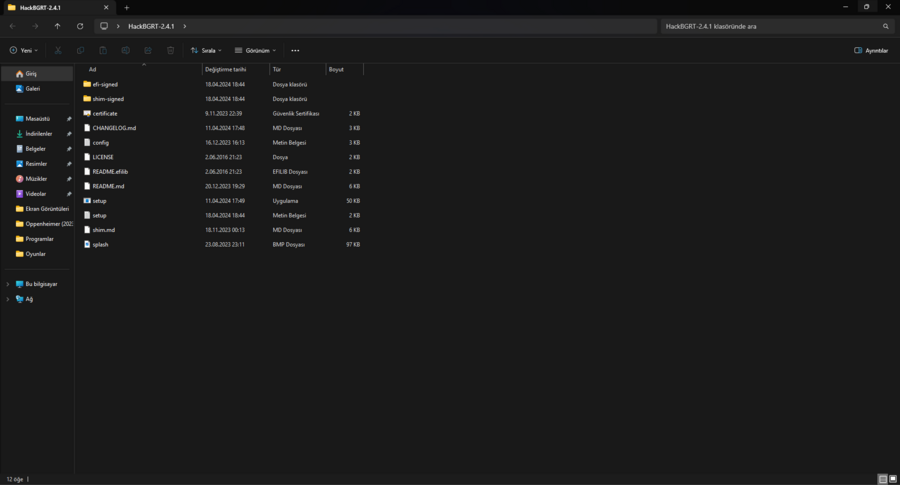
3. Çıkardığımız klasörün içerisinde bulunan "splash.bmp" dosyasını silip kendi resminizi koymanız gerekmektedir. Aksi takdirde HackBGRT'nin varsayılan resmini ayarlamış olursunuz:

4. "setup.exe" yazılımını yönetici olarak çalıştıralım. Karşınıza bu ekran gelmeli:
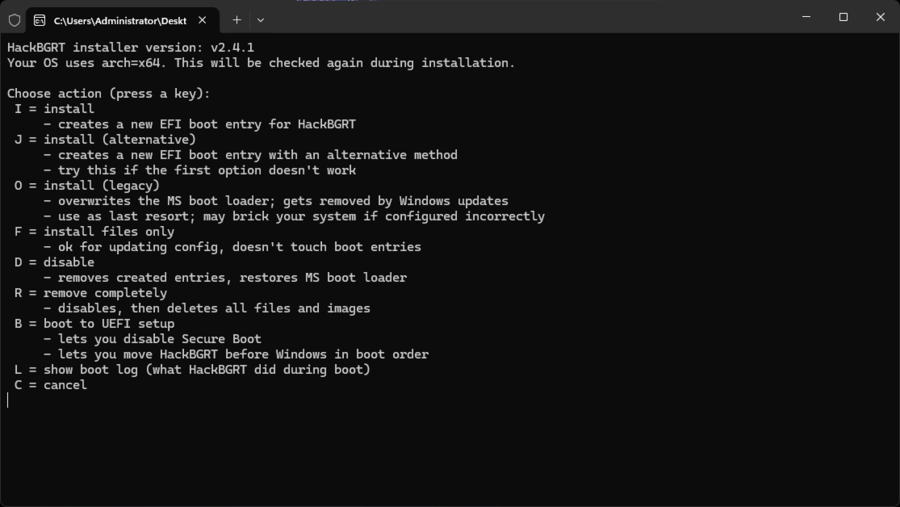
5. "ı" tuşuna basalım ve kurulum aşamasına geçelim. Karşımıza Paint gelecek. Devam etmek için Paint'i kapatın:
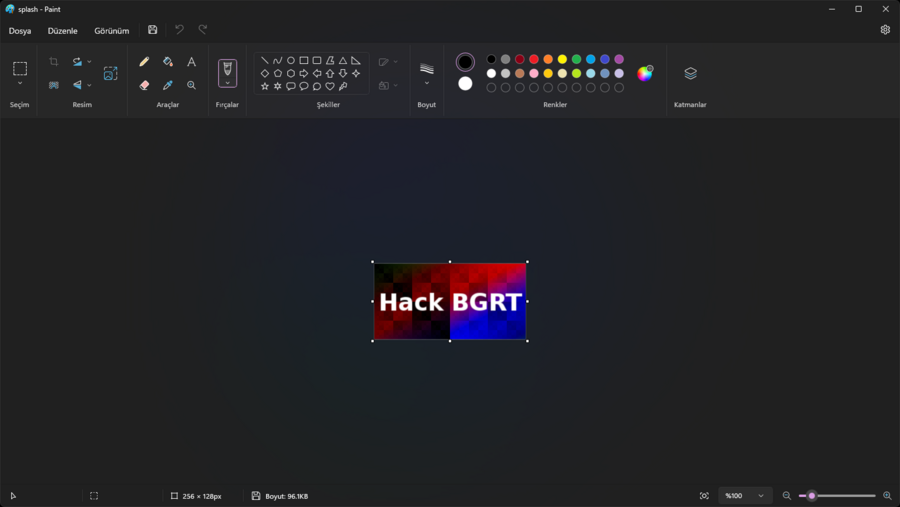
9. İşte bu kadar. Bir tuşa basarak kapatalım:
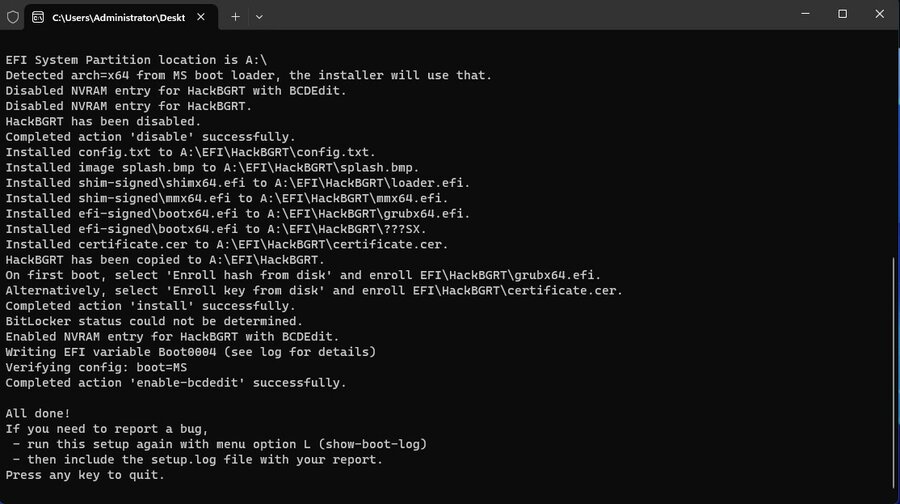
Secure Boot İçin
Karşınıza Shim çıkacak (BIOS'ta HackBGRT diye gözüken ve ESP'de bulunan EFI\HackgBGRT\ konumunda bulunan grub(mimari).efi dosyasıdır). Açıldığında bu hata mesajı çıkacaktır:
1. "OK" deyin ve ardından aşağıda görülen ekran gelecek. Burada, süre dolmadan, klavyeden herhangi bir tuşa basın:
2. Karşınıza "MOK management" gelecek. Buradan "Enroll key from disk" seçeneğini seçin. Buradan diskinizi seçip (EFI Shell'de gözüktüğü gibi gözükür) "EFI\HackBGRT\certificate.cer" dosyasını seçin. "View key 0" ve "Continue" seçeneği gelecek. "Continue" diyelim ve sorduğu "Enroll the key(s)?" sorusuna "Yes" diyelim. Ardından "Reboot" demeniz yeterli.
Lütfen sorun yaşıyorsanız aşağı kısıma yazınız. Okuyan herkese teşekkür ederim.
Gerekenler
1.HackBGRT yazılımı
2. 32/64 Bit Windows 8 ve üzeri Windows sürümleri (IA-64 hariç (ARMv7 dahil olmak üzere) Windows 8 ve üzeri sürümler için HackBGRT yazılımı uyumludur. Ayrıca, Secure Boot açık şekilde de kullanmak mümkün (imzalı .EFI mevcut)
3. 24 Bit derinlğinde ve 54 bayt başlığa sahip BMP resim
Adımlar
1. HackBGRT yazılımını aşağıda bulunan bağlantı üzerinden indirelim:
2. İnen .zip dosyasını çıkartalım:
3. Çıkardığımız klasörün içerisinde bulunan "splash.bmp" dosyasını silip kendi resminizi koymanız gerekmektedir. Aksi takdirde HackBGRT'nin varsayılan resmini ayarlamış olursunuz:
4. "setup.exe" yazılımını yönetici olarak çalıştıralım. Karşınıza bu ekran gelmeli:
5. "ı" tuşuna basalım ve kurulum aşamasına geçelim. Karşımıza Paint gelecek. Devam etmek için Paint'i kapatın:
9. İşte bu kadar. Bir tuşa basarak kapatalım:
Secure Boot İçin
Karşınıza Shim çıkacak (BIOS'ta HackBGRT diye gözüken ve ESP'de bulunan EFI\HackgBGRT\ konumunda bulunan grub(mimari).efi dosyasıdır). Açıldığında bu hata mesajı çıkacaktır:
Kod:
ERROR
Verification failed: (0x1A) Security Violation1. "OK" deyin ve ardından aşağıda görülen ekran gelecek. Burada, süre dolmadan, klavyeden herhangi bir tuşa basın:
Kod:
Shim UEFI key management
Press any key to perform MOK management
Booting in 5 seconds2. Karşınıza "MOK management" gelecek. Buradan "Enroll key from disk" seçeneğini seçin. Buradan diskinizi seçip (EFI Shell'de gözüktüğü gibi gözükür) "EFI\HackBGRT\certificate.cer" dosyasını seçin. "View key 0" ve "Continue" seçeneği gelecek. "Continue" diyelim ve sorduğu "Enroll the key(s)?" sorusuna "Yes" diyelim. Ardından "Reboot" demeniz yeterli.
Lütfen sorun yaşıyorsanız aşağı kısıma yazınız. Okuyan herkese teşekkür ederim.
Son düzenleme:
